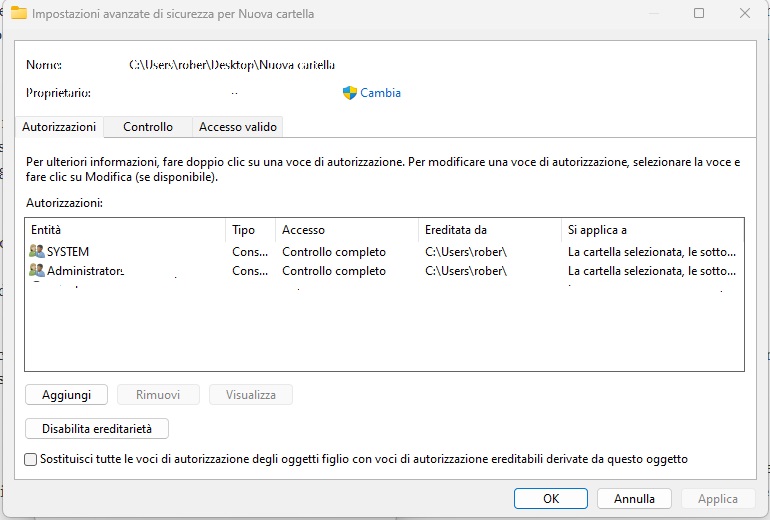Come proteggere le cartelle con Windows 11
Windows 11 offre molte funzionalità e miglioramenti rispetto alle versioni precedenti. Una di queste funzionalità è la possibilità, di proteggere le cartelle su Windows 11 con una password. In modo da impedire l’accesso ai contenuti da parte di utenti non autorizzati. Questa opzione può essere utile per salvaguardare la nostra la privacy, e la sicurezza dei propri dati personali. Ora Vediamo come attivarla in pochi passi.
– Aprire l’Esplora File e selezionare la cartella che si vuole proteggere.
– Fai clic con il tasto destro del mouse sulla cartella. Scegli la voce Proprietà dal menu contestuale.
– Nella finestra che si apre, selezionare la scheda Sicurezza. E dai un clic sul pulsante Avanzate.
– Nella sezione Autorizzazioni. Clic sul pulsante Disabilita ereditarietà. Scegli l’opzione Rimuovi tutte le autorizzazioni ereditate da questo oggetto.
– Fai clic su Applica e infine su OK, per confermare le modifiche.
– Torna nella scheda Sicurezza. E fai clic sul pulsante Modifica.
– Nella finestra che si apre, selezionare il proprio nome utente. Ora togli il segno di spunta dalla casella Controllo totale nella colonna Consenti.
– Clic su Applica e poi su OK, per confermare le modifiche.
– Ripetere l’operazione per tutti gli altri utenti o gruppi presenti nella lista. In modo da negare loro l’accesso alla cartella.
– Fai clic su OK per chiudere la finestra delle proprietà.
Giunti alla conclusione, la cartella sarà protetta da una password. E solo l’utente che ha effettuato le modifiche, potrà aprirla. Per accedere alla cartella, si dovrà inserire la password del account Windows 11. Quando richiesto. Se si vuole rimuovere la protezione, ripetere i passi precedenti ,e ripristinare le autorizzazioni originali.
Proteggere file con BitLocker suWindows 11
BitLocker è una funzionalità di Windows 11 che consente di proteggere le cartelle e i file con la crittografia. In questo modo, solo chi conosce la password, o ha una chiave di ripristino può accedere ai dati. BitLocker è indispensabile per proteggere le informazioni sensibili da furti. E accessi non autorizzati. In questo articolo, vediamo come attivare BitLocker, e come proteggere le cartelle con questa funzionalità.
Come attivare BitLocker
Apri il Pannello di controllo e clicca su Sistema e sicurezza.
Clicca su Crittografia unità BitLocker.
Ora seleziona l’unità che vuoi proteggere e clicca su Attiva BitLocker.
1 -Scegli il metodo di sblocco che preferisci: Con Password, chiave USB o chiave di ripristino salvata in un file o in un account Microsoft. Se nel caso ti occorre recuperare il PIN, ecco Come recuperare il PIN su Windows 11 .
2 -Se desideri crittografare l’intera unità o solo lo spazio usato.
3 – Scegli il tipo di crittografia: Compatibile (per unità che possono essere usate anche con versioni precedenti di Windows) o XTS-AES (più sicuro ma solo per Windows 10 e 11).
Avvia il processo di crittografia e attendi il completamento della procedura.
BitLocker è uno strumento potente per aumentare la sicurezza dei tuoi dati. Ricorda però di non dimenticare la password o la chiave di ripristino. altrimenti perderai l’accesso ai tuoi file. Inoltre, fai attenzione a non usare BitLocker per scopi illegali o dannosi, in quanto potresti incorrere in sanzioni penali.
Nota: Se non pratici, attenzione. Si possono creare danni, o perdita dei dati.
Abilitare la crittografia dei dispositivi
Se desideri assistenza, compila il seguente form